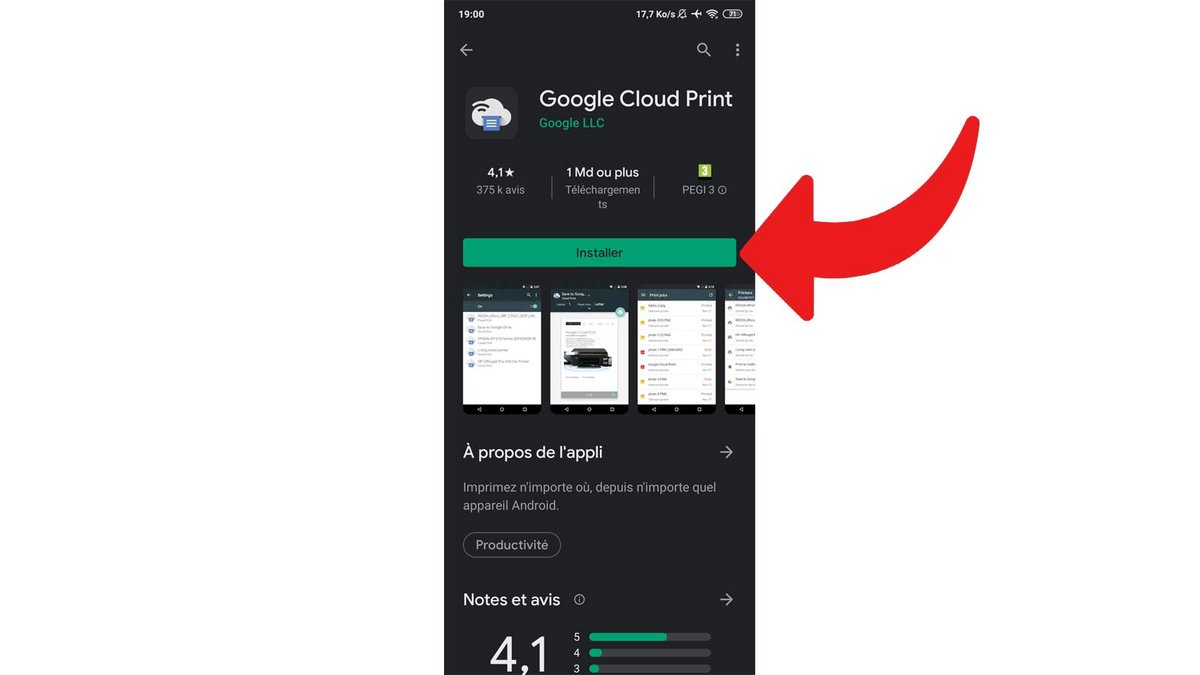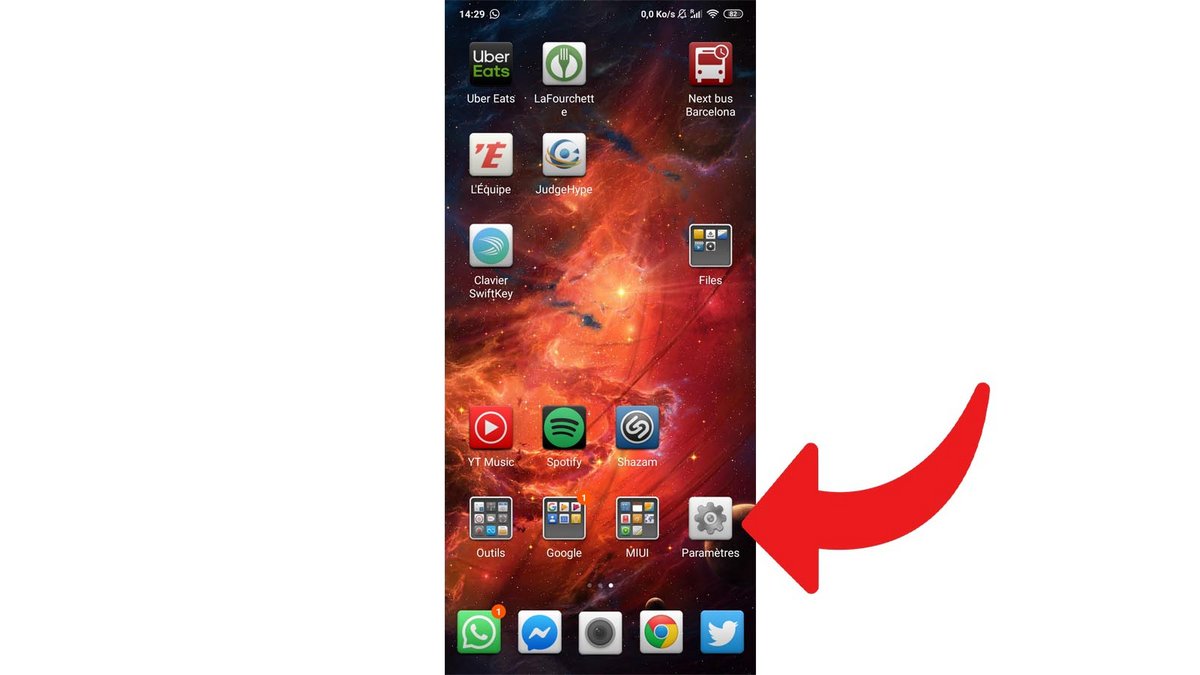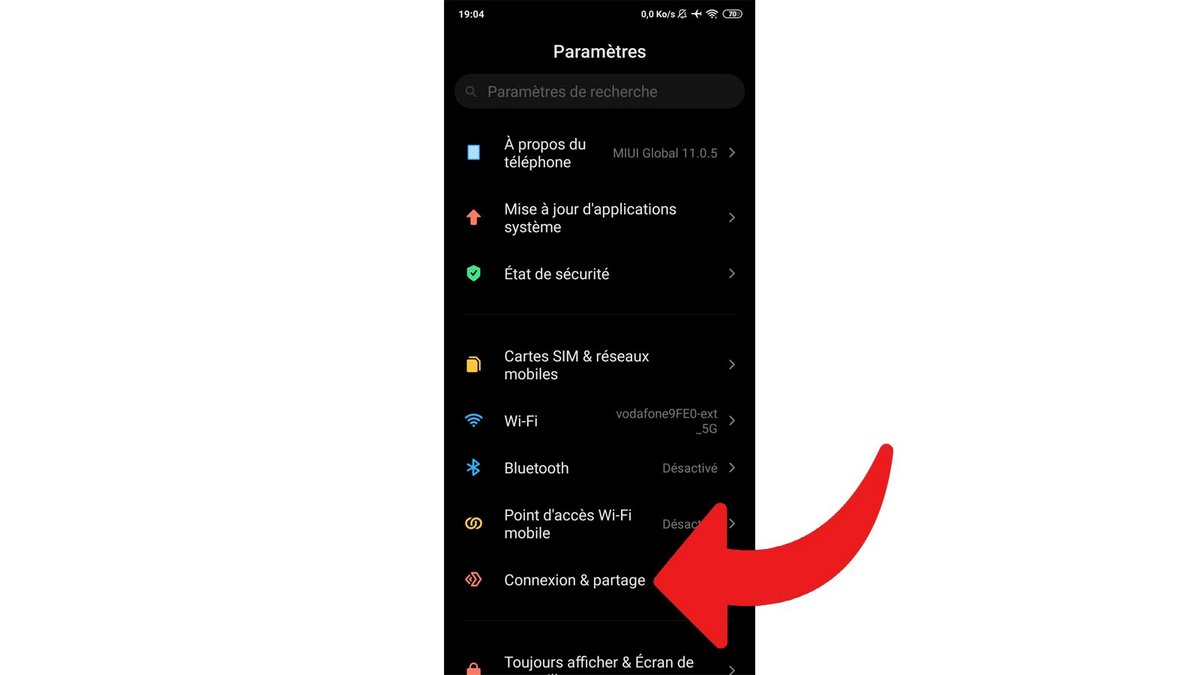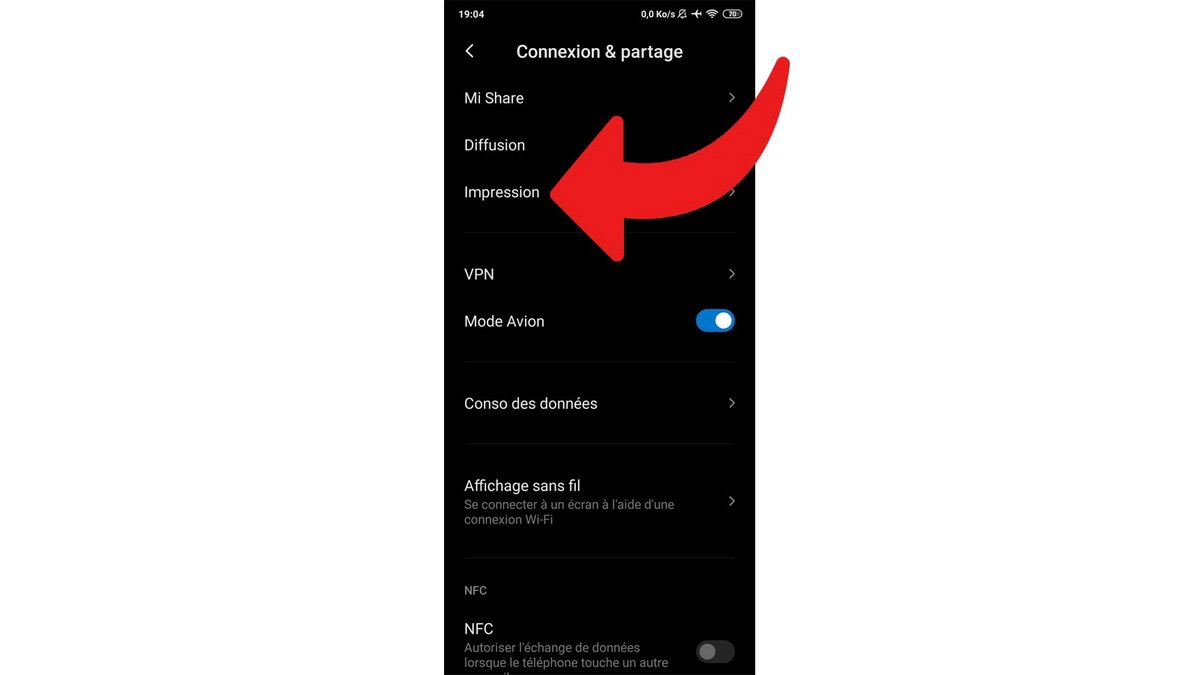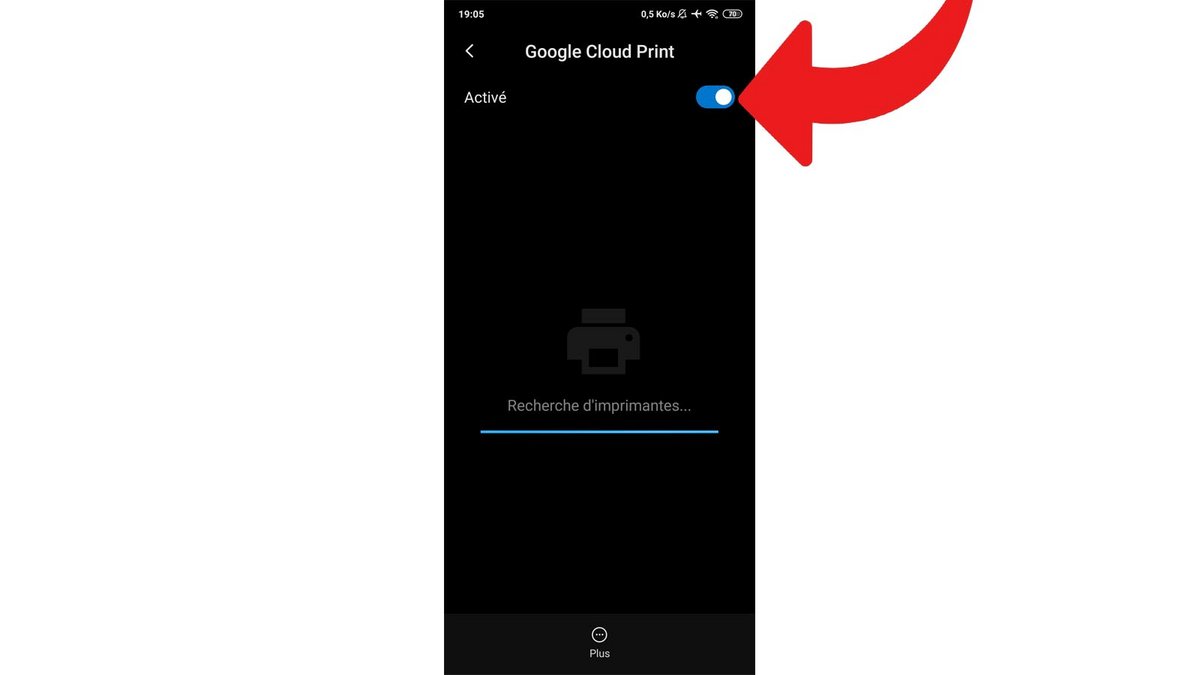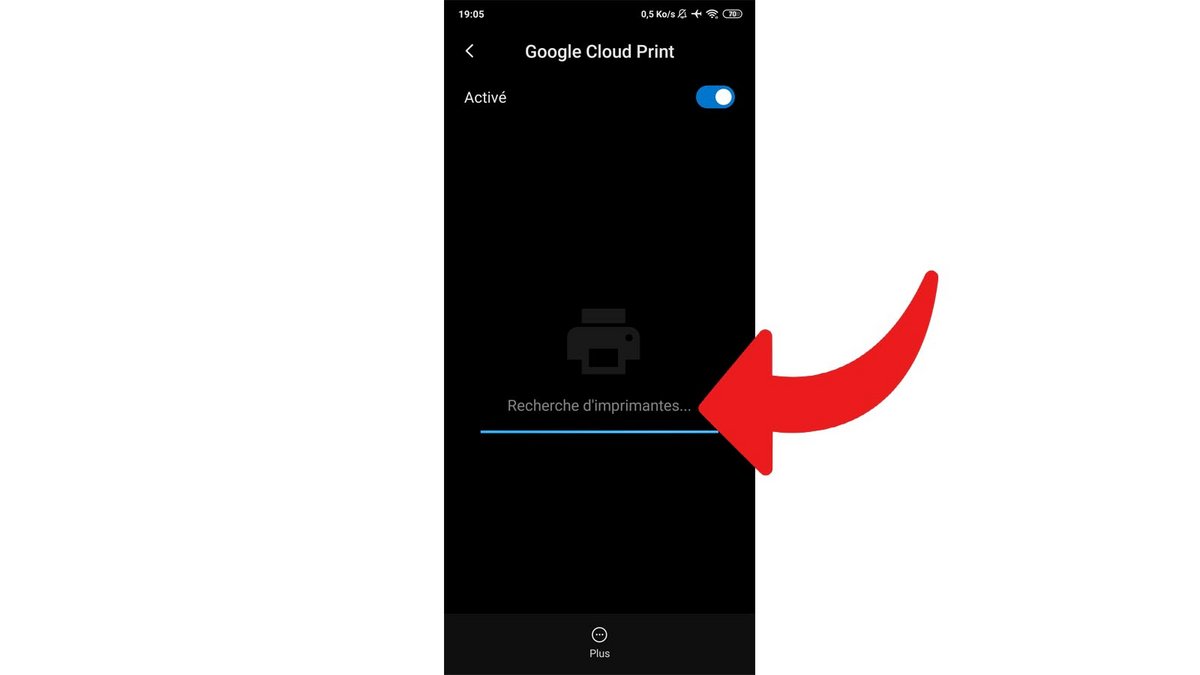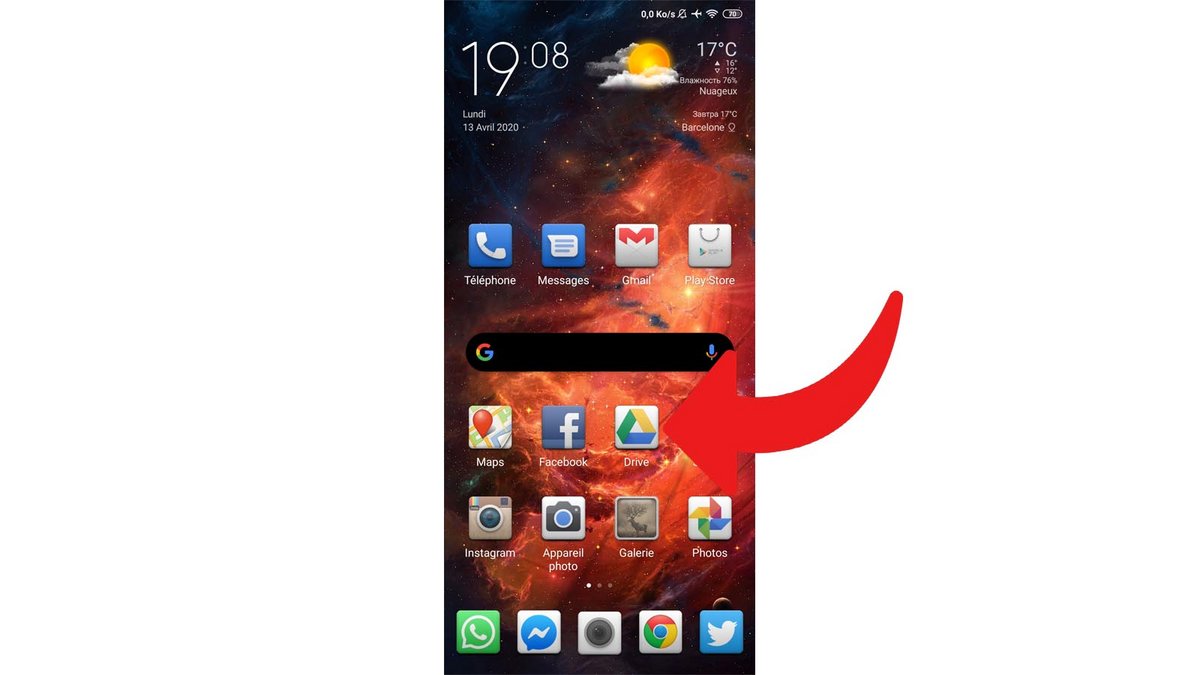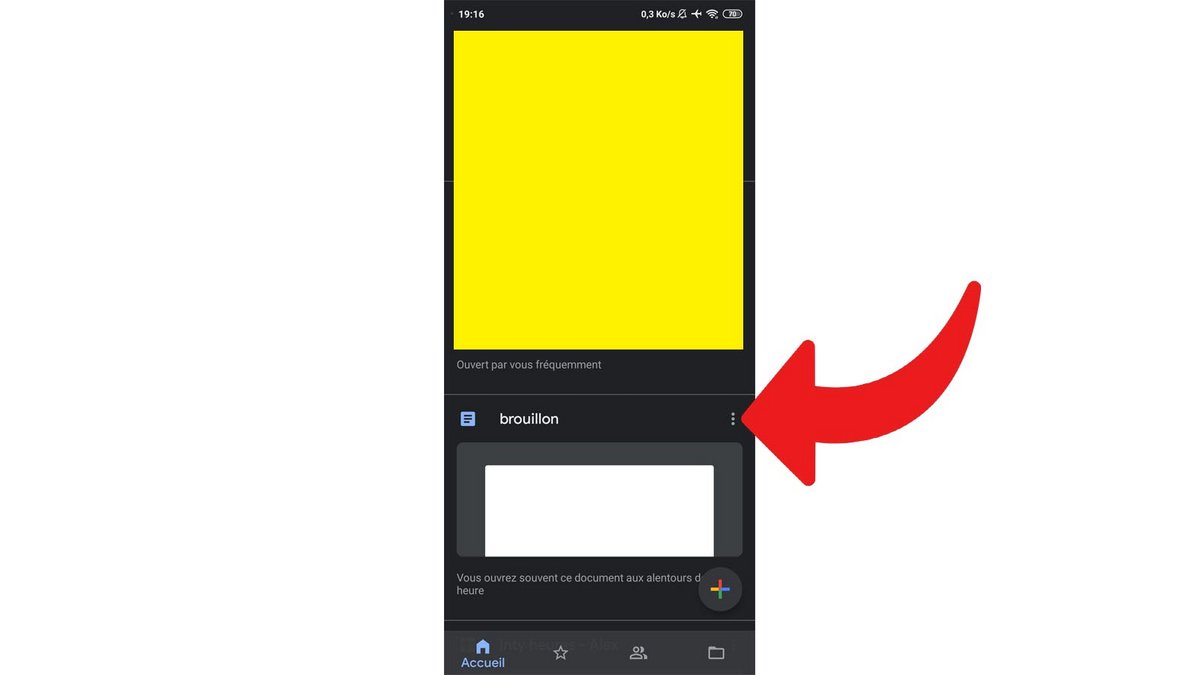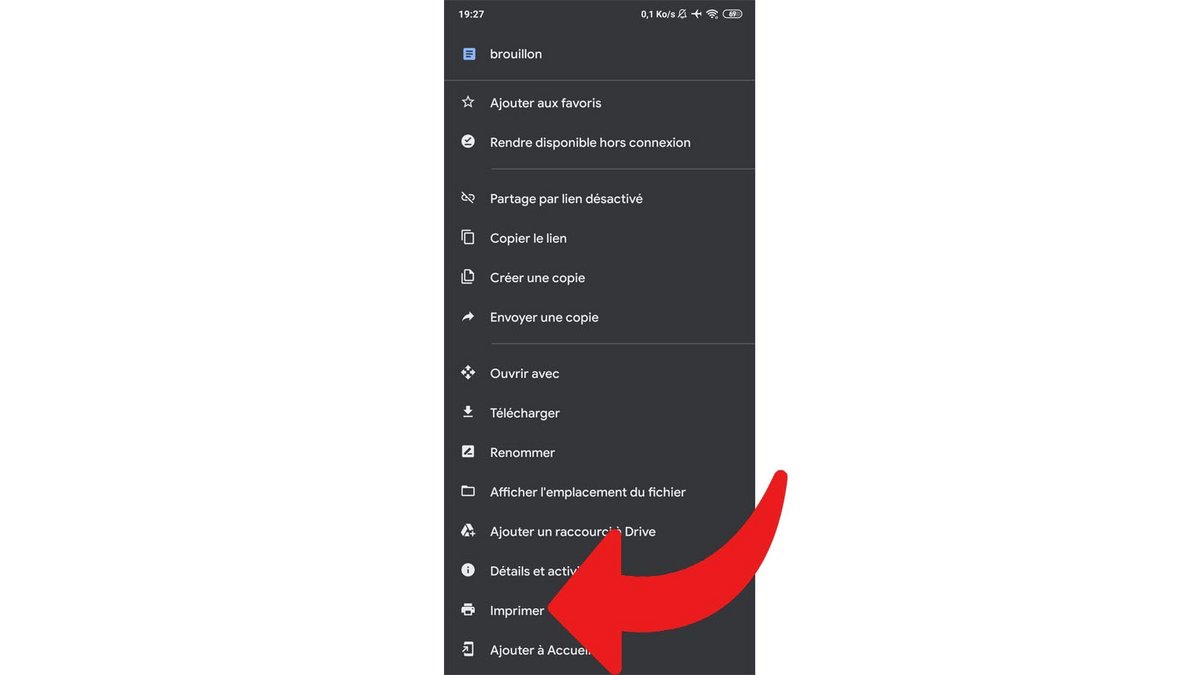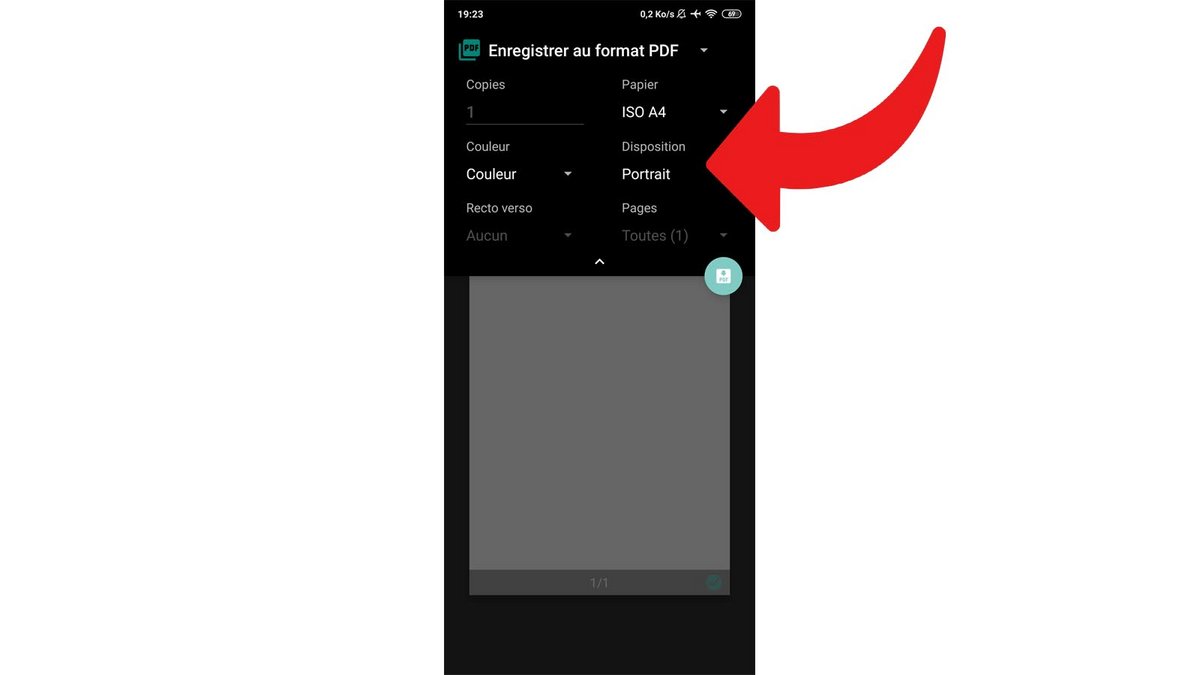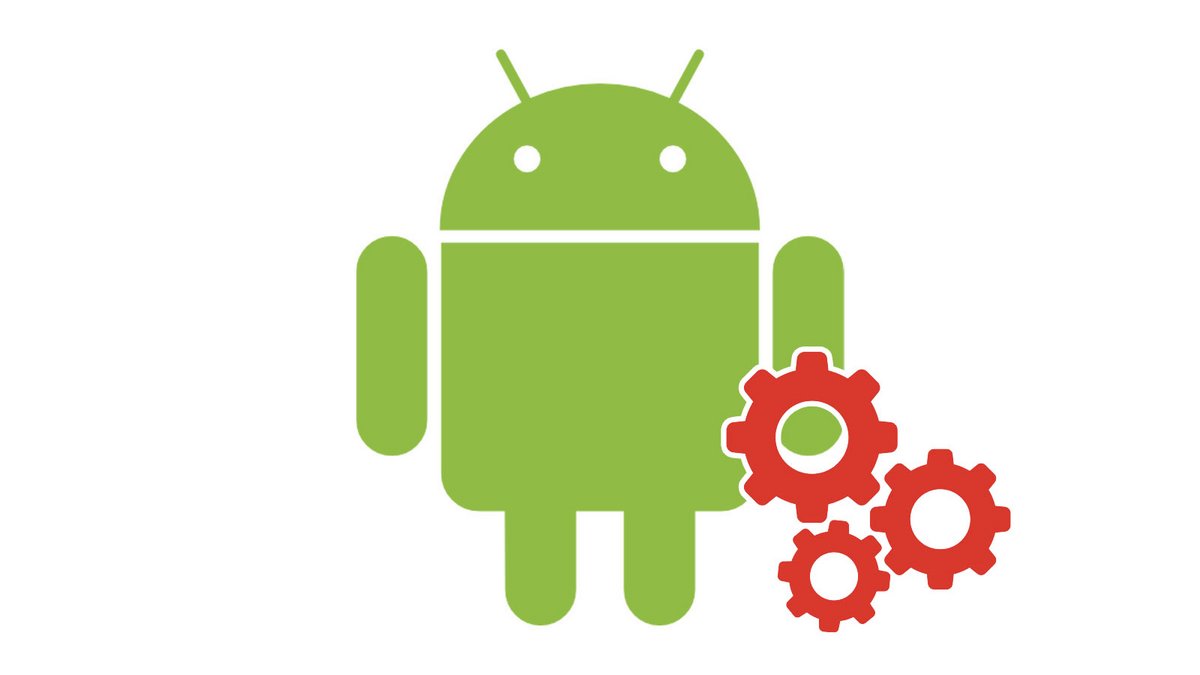
Il est possible de lancer une impression directement depuis un smartphone Android. Nativement, la fonctionnalité est présente mais pas très pratique, mieux vaut donc se tourner vers des applications tierces.
Vous avez un document sur votre smartphone que vous souhaitez imprimez grâce à votre imprimante connectée au réseau domestique ? Les solutions natives sur Android pour ce faire ne sont pas des plus intuitives, nous vous prévenons d'emblée. Mais cela peut valoir le coup d'apprendre à s'en servir et de savoir exactement ce qui peut être fait ou non. C'est d'ailleurs le but de notre dossier intitulé "Comment maîtriser toutes les fonctionnalités de son smartphone Android ?", que nous vous invitons à consulter pour aller plus loin.
Lancer une impression depuis un smartphone Android
Si votre smartphone est équipé des Google Mobile Services (GMS), il supporte sans doute la fonctionnalité Google Cloud Print. Celle-ci permet de lancer l'impression d'un document depuis son mobile si l'imprimante est correctement configurée. Par contre, l'intérêt est tout de même limité puisqu'il faut qu'un ordinateur connecté à l'imprimante via Google Cloud Print soit tout de même allumé. Cette technique a le mérite de ne pas avoir à envoyer le document en question sur l'ordinateur pour l'imprimer, mais oblige tout de même à utiliser un autre appareil.- Téléchargez et installez Google Cloud Print depuis le Play Store si vous ne l'avez pas déjà.
- Accédez aux Paramètres du smartphone.
- Appuyez sur "Connexion et Partage".
- Choisissez "Impression".
- Sélectionnez "Google Cloud Print".
- Activez la fonctionnalité.
- La recherche d'imprimantes connectées à Google Cloud Print présentes sur votre réseau commence automatiquement, sélectionnez alors l'imprimante que vous désirez utiliser par défaut.
- Rendez-vous dans Google Drive.
- Recherchez le document que vous souhaitez imprimer et appuyez sur le menu symbolisé par trois petits points placés à la verticale.
- Sélectionnez "Imprimer".
- Choisissez l'imprimante que vous avez configuré avec Google Cloud Print, réglez les paramètres (nombre de copies, disposition, couleur...) et lancez l'impression.
C'est à ce jour la solution que propose Android nativement pour imprimer un document. Le fait de devoir allumer un ordinateur pour en profiter est cependant très dommageable. Si vous en avez la possibilité, le moyen le plus simple pour imprimer depuis son smartphone est de télécharger l'application de son fabricant d'imprimante via le Play Store et d'effectuer la configuration pour lancer les impressions via celle-ci. Ainsi, vous n'aurez plus besoin d'allumer votre ordinateur et d'ouvrir Chrome pour pouvoir imprimer un document depuis son mobile.
Pour aller plus loin : retrouvez tous nos tutoriels et astuces Android et apprenez à tirer le meilleur parti de votre système d'exploitation mobile.
Retrouvez d'autres tutoriels vous aider à maîtriser toutes les fonctionnalités de votre smartphone Android :
- Comment scanner avec son smartphone Android ?
- Comment filmer l'écran de son smartphone Android ?
- Comment activer le mode économie d'énergie sur un smartphone Android ?
- Comment activer le mode sombre sur un smartphone Android ?
- Comment ajouter un raccourci web sur la page d'accueil de son smartphone Android ?
- Comment désactiver les vibrations en mode silencieux sur un smartphone Android ?
- Comment changer de clavier sur Android ?
- Comment bloquer les appels masqués sur Android ?
- Comment bloquer un numéro sur Android ?
- Comment partager la connexion 4G de son smartphone Android avec son ordinateur ?
- Comment scanner un QR Code avec un smartphone Android ?
- Comment faire une capture d'écran sur Android ?
- Comment localiser un smartphone Android perdu ou volé avec Google ?
- Comment utiliser son smartphone Android comme clé USB ?
Découvrez notre comparatif des meilleurs smartphones.